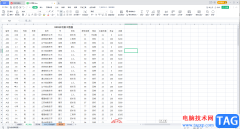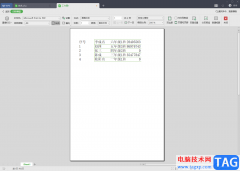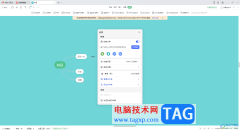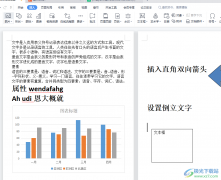wps表格是很多小伙伴都在使用的一款办公软件,在其中我们可以轻松实现各种想要的编辑处理操作。如果我们在电脑版WPS表格中插入数据透视表后,希望在其中进行筛选操作,小伙伴们知道具体该如何进行操作吗,其实操作方法是非常简单的。我们只需要点击数据透视表表头处的下拉箭头后,就可以根据需要进行“值筛选”“标签筛选”“日期筛选”等等筛选操作了,操作起来其实是非常简单的,小伙伴们可以根据自己的实际需要进行操作。接下来,小编就来和小伙伴们分享具体的操作步骤了,有需要或者是有兴趣了解的小伙伴们快来和小编一起往下看看吧!
操作步骤
第一步:双击打开电脑版WPS,打开excel表格;
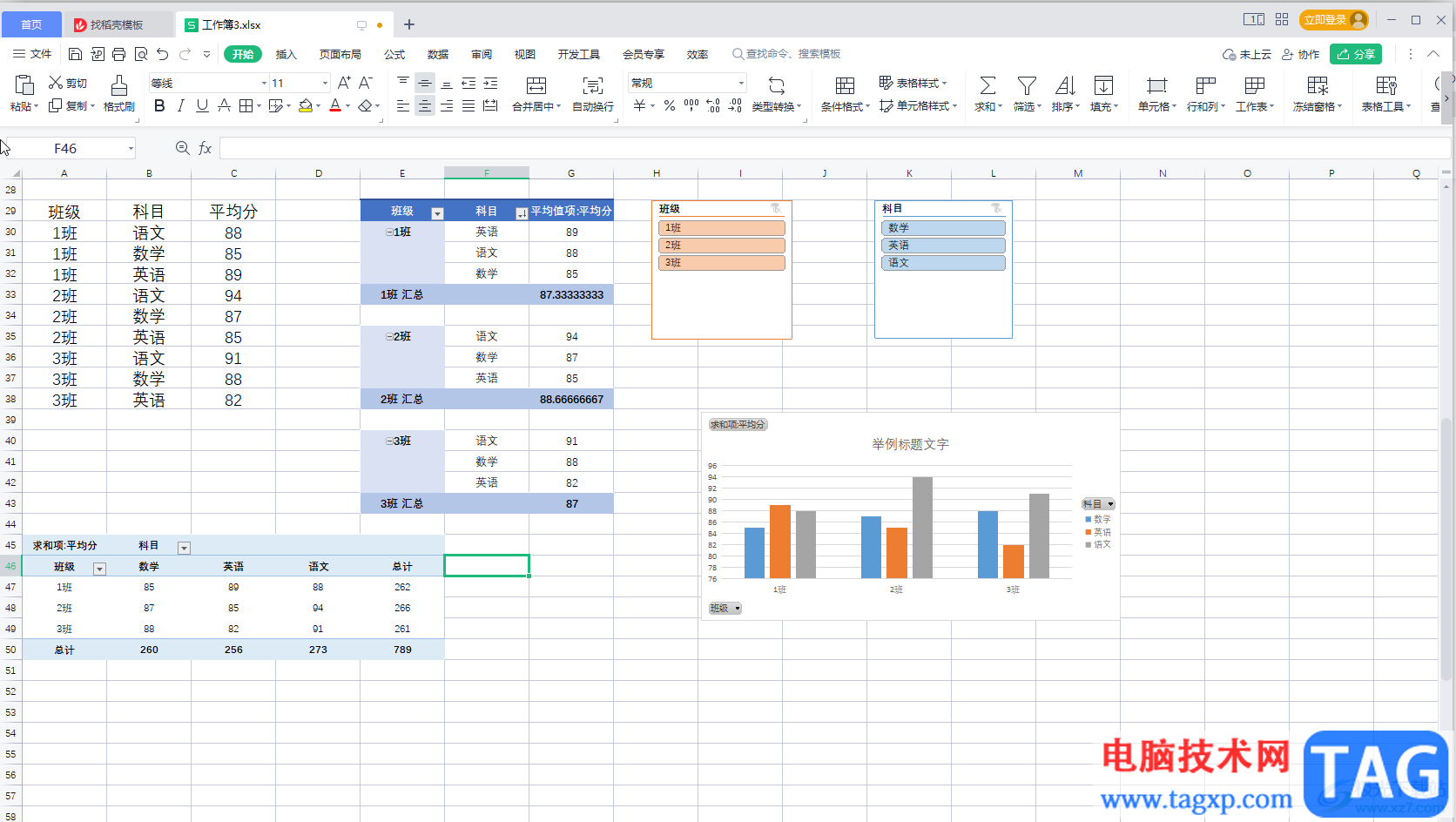
第二步:点击数据透视表表头处的下拉箭头,可以通过勾选或者不勾选的方法进行筛选,也可以点击“标签筛选”,比如可以设置开头是某个字的筛选条件等等;
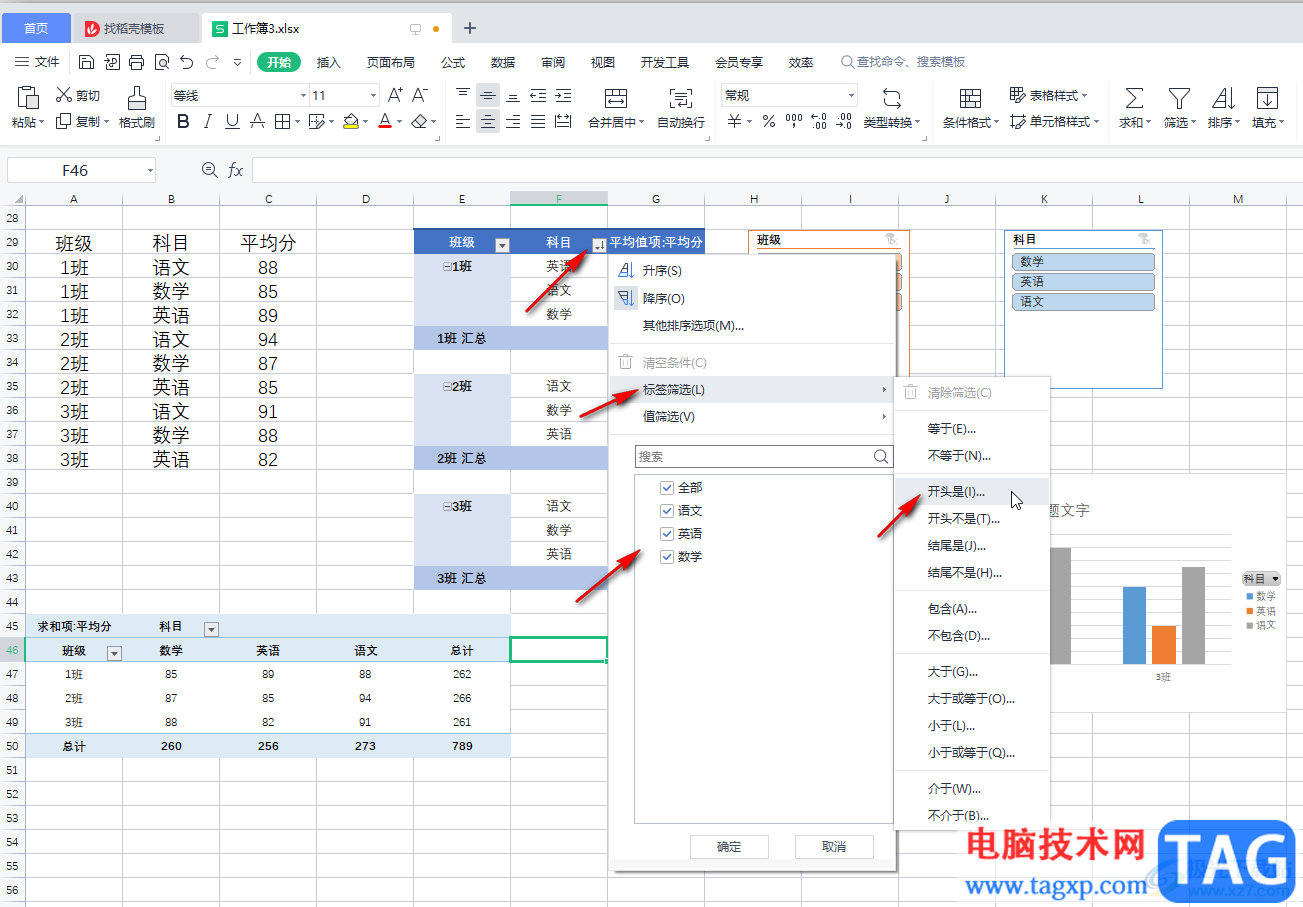
第三步:也可以选择“值筛选”,比如可以设置大于某个数字的筛选条件等等;
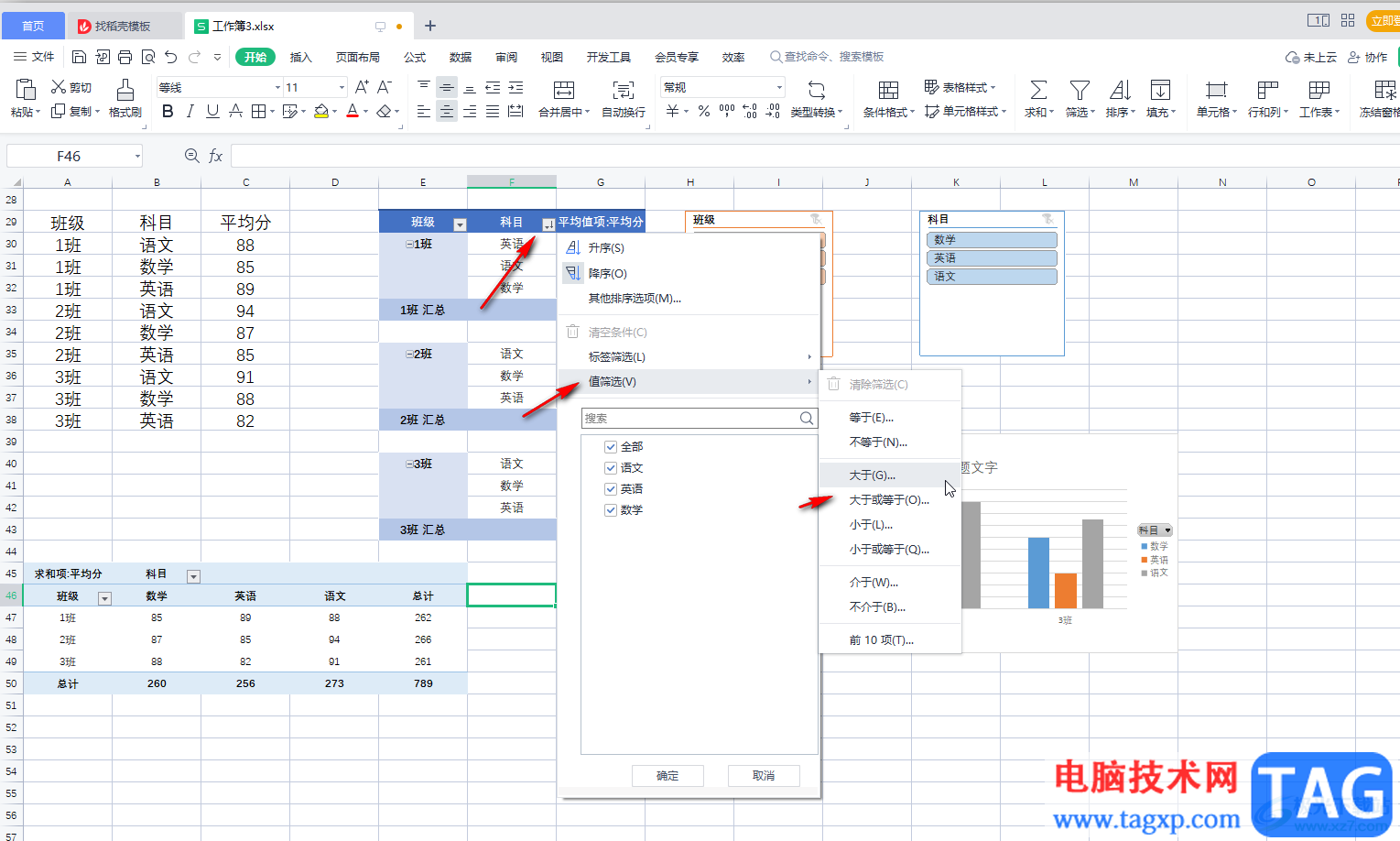
第四步:如果数据透视表中有日期数据,还可以选择“日期筛选”;
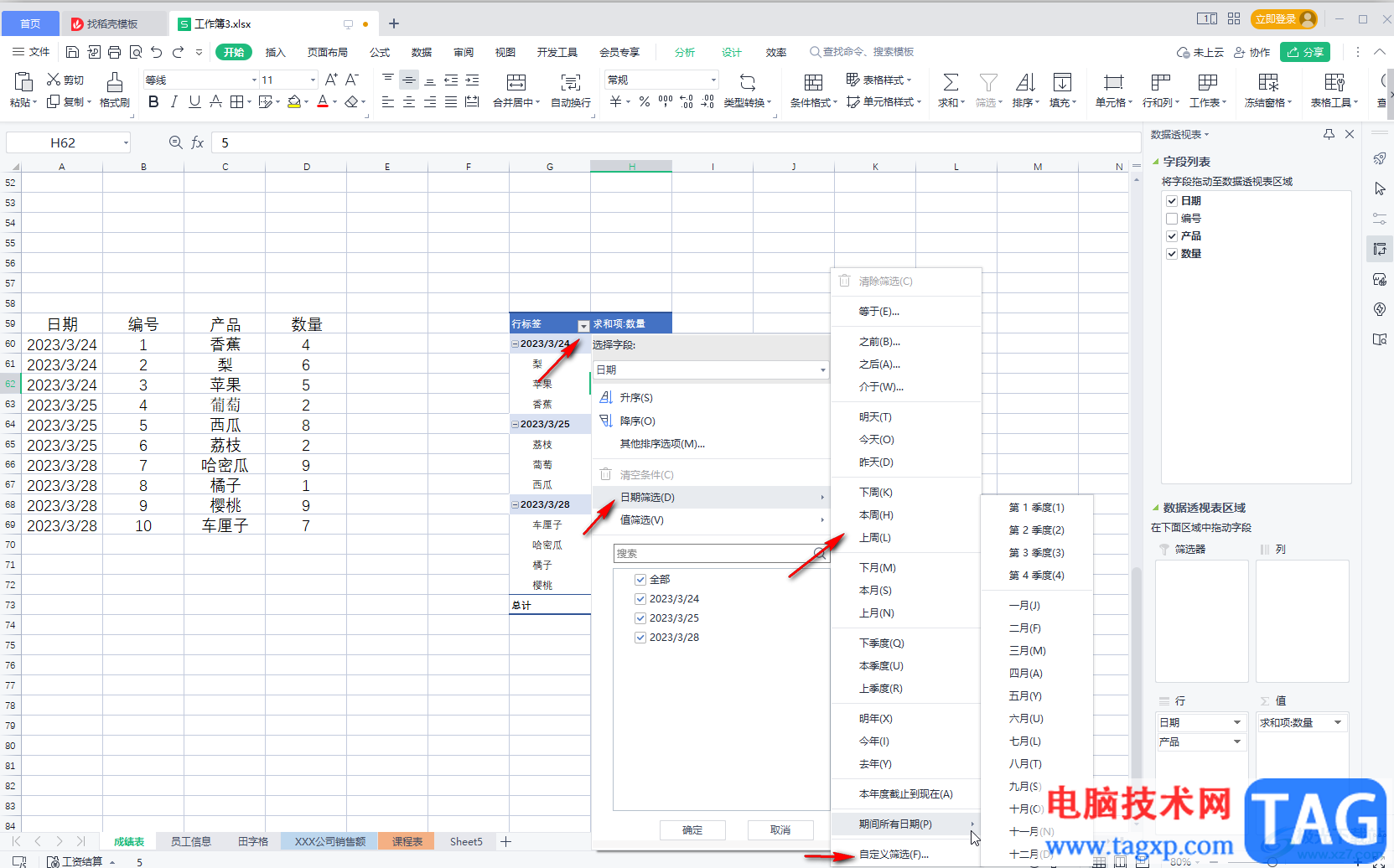
第五步:比如我们可以设置筛选出本周的日期数据等等。
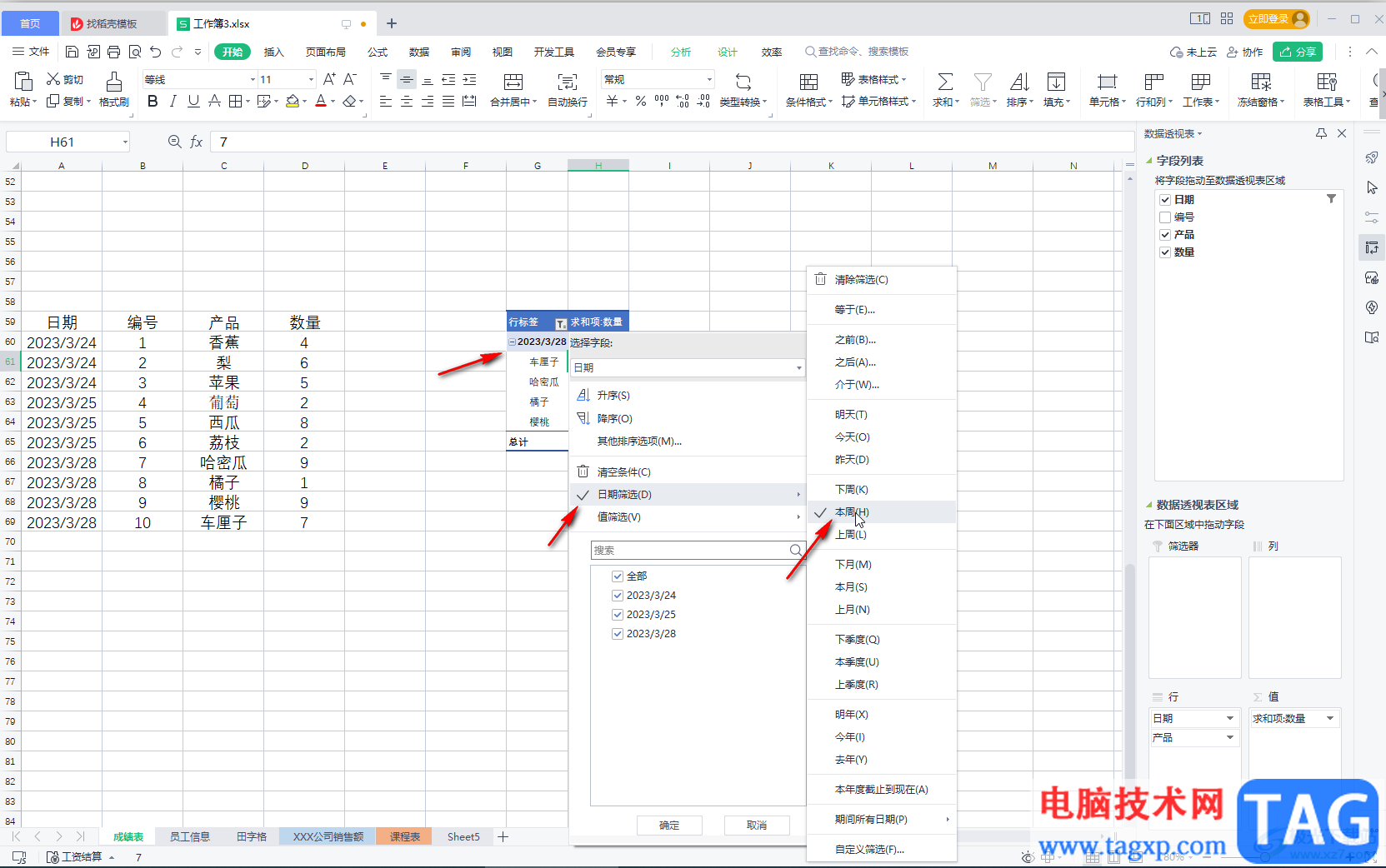
以上就是电脑版WPS表格中对数据透视表进行筛选的方法教程的全部内容了。另外,我们也可以右键点击数据透视表后,进行筛选操作。